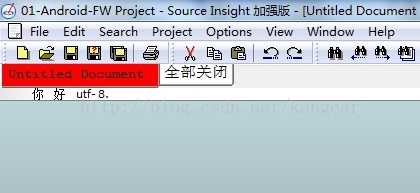分享一下我老师大神的人工智能教程!零基础,通俗易懂!http://blog.csdn.net/jiangjunshow
也欢迎大家转载本篇文章。分享知识,造福人民,实现我们中华民族伟大复兴!
Source Insight是一个代码阅读利器,使用Ubuntu我一般不使用wine,但是对于Source Insight我例外了。没有可以替代的。
1.安装
如果装好了wine,安装它和windows下没有区别。《Source Insight 3.5 序列号分享》
2.使用utf8
Source Insight一直没有对uft8有正面的支持,真想不通那些大公司使用Source Insight开发代码,但是又要用utf8中文注释的如何办?不过在不久前有人开发出了让Source Insight默认使用utf8作为编码的补丁。原文《Source Insight 3.X utf8支持插件震撼发布》。下载照做,就可以查看和编写utf8的中文注释了。原文有下载插件的地址,我这里也同样备份了一下:http://download.csdn.net/detail/kangear/7423167
3.阅读python
si中的默认的语言中并没有python,但si官方提供的扩展,下载添加进去即可。所以这个段落也可以说成:添加新语言。本节原文《用SourceInsight阅读Python工程》
首先从http://www.sourceinsight.com/public/languages/下载Python的配置文件Python.CLF ,然后对SourceInsight作如下配置:
(1)选择Options > Preferences,单击Languages选项;
(2)单击import按钮,装载并导入Python.CLF;
(3)这时可以看到,左栏语言列表多了一项Python Language;
(4)单击Document Types按钮,打开文档选项对话框;
(5)添加Document Type为Python,File filter为“*.py”,Passer组中Language选项设置为Python Language;
(6)单击文档选项对话框的close按钮;
(7)单击Preferences窗口OK按钮,退出Preferences窗口,完成设置。
4.工程随身携带
把工程文件保存到代码目录中,这样就可以实现工程随身带了,把源码打包,或者放到公共磁盘处,切换系统Windows/Ubuntu或者更换电脑也可以直接打开工程,继续之前的工作了.特别是我一般在windows下看代码,遇到要实践的时候就要切换到ubuntu下,直接接着阅读,着实令人感到很爽.
给我老师的人工智能教程打call!http://blog.csdn.net/jiangjunshow